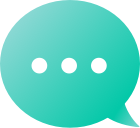Domains
Finden Sie Ihren Domain
Sekundärmarkt
Verwalten Sie Ihr Portfolio
 Ausgelaufene Domains
Ausgelaufene Domains Partner
Partner Wiederverkäufer
WiederverkäuferHilfeWebsite-BaukastenEinstellungen
UnsereWebseiten-Baukastenbietet eine einfache Möglichkeit,Ein Kontaktformular hinzufügenzu Ihrer Webseite, egal welchen Plan Sie verwendenDie Standard-E-Mail-Adresse zum Empfangen von Nachrichten über Ihr Kontaktformular ist dieselbe wie die E-Mail-Adresse Ihres Dynadot-Kontos.Wenn Sie die E-Mail-Adresse ändern möchten, befolgen Sie diese Anweisungen: Melde dich in deinem anDynadot-Konto. Wählen Sie in der linken Menüleiste den Punkt "Meine Webseiten". Klicken Sie auf die Schaltfläche 'Website bearbeiten' neben dem Website-Builder, den Sie verwenden möchten. Klicken Sie auf die Option "Website Builder", gefolgt von der Option "Einstellungen" in der linken Werkzeugleiste. Gehen Sie oben zum Tag "Allgemein". Fügen Sie die E-Mail-Adresse hinzu, die Sie im Abschnitt 'Kontaktformular E-Mail' möchten, und klicken Sie auf die Schaltfläche 'Speichern' oben auf der Seite.
Die Fußzeilen-Nachricht "Powered by Dynadot" kann nicht entfernt werden, wenn Sie unsere kostenlose Version verwenden.Webseiten-BaukastenWenn Sie es entfernen oder einen benutzerdefinierten Fußzeilentext erstellen möchten, können Sie dies tunAktualisierungzu unserem Pro-Plan ($20/Jahr).Sobald Sie Ihren Plan aufgewertet haben, befolgen Sie bitte diese Schritte, um Ihren Footer anzupassen oder zu entfernen: Anmeldenzu Ihrem Dynadot-Konto. Wählen Sie in der linken Menüleiste den Punkt "Meine Webseiten". Klicken Sie auf die Schaltfläche "Website bearbeiten", die sich neben dem Website-Builder befindet, den Sie bearbeiten möchten. Klicken Sie auf die Option "Website Builder", gefolgt von der Option "Einstellungen" in der linken Werkzeugleiste. Klicken Sie auf den Tag "Allgemein". Sie können wählen, den Footer vollständig auszublenden, indem Sie die Umschalttaste neben der Option 'Footer-Nachricht' verwenden. Wenn Sie die Fußzeile anzeigen und bearbeiten möchten, sollte die Option zuerst umgeschaltet werden. Dann können Sie auf das Textfeld der Fußzeile auf einer beliebigen Seite Ihres Website-Builders klicken, um die Nachricht zu aktualisieren. Die Änderungen werden auf alle Seiten Ihrer Website angewendet. Klicken Sie aufSAVESchaltfläche zum Speichern Ihrer Änderungen. LernenSo stellen Sie den Hintergrund Ihres Footers ein oder Ändern Sie Schriftart, Farbe, Größe und mehr Ihres Fußzeilentextes.
Um das Template für Ihren Webseiten-Baukasten zu ändern befolgen Sie bitte diese Schritte: Anmeldenzu Ihrem Dynadot-Konto. Wählen Sie in der linken Menüleiste den Punkt "Meine Webseiten". Klicken Sie auf die Schaltfläche 'Website bearbeiten' neben dem Website-Builder, den Sie verwenden möchten. Klicken Sie auf die Option "Website Builder", gefolgt von der Option "Einstellungen" in der linken Werkzeugleiste. Klicken Sie auf die Option 'Vorlage auswählen'. Wählen Sie Ihre Vorlage, indem Sie auf "CHANGE" klicken, auf diejenige, die Sie möchten. Die aktuell verwendete Vorlage wird ausgegraut und Sie können sie nicht auswählen. Es gibt zwei Optionen, "MIGRATE" und "START NEW", um Ihre Vorlage zu ändern. Wenn Sie sich für "MIGRATE" entscheiden, wirdnichtLöschen Sie den Inhalt, den Sie mit Ihrem Website-Builder erstellt haben, und verschieben Sie einfach den Inhalt, um ihn an die neue Vorlage anzupassen, die Sie ausgewählt haben. Wenn Sie "START NEW" wählen, werden alle Änderungen und hinzugefügten Inhalte in den Papierkorb verschoben. Sie können sie innerhalb von 180 Tagen wiederherstellen. BITTE BEACHTEN:In der oberen rechten Ecke gibt es eine weitere Option "VORLAGENZURÜCKSETZEN". Mit dieser Schaltfläche werden die Änderungen und Inhalte in der aktuellen Vorlage gelöscht und auf den Standardstil dieser Vorlage zurückgesetzt.
Google Analytics ist ein kostenloser Service von Google, der es Ihnen ermöglicht, den Traffic, die Daten, den E-Commerce und mehr Ihrer Website zu verfolgen. Google Analytics ist eine großartige Ressource für jede Website und durch unsereWebseiten-Baukasten, wir bieten eine einfache Möglichkeit, es einzurichten! Nur ein kleiner Hinweis: Sie müssenAktualisierungIhren Website-Builder zu einemProplanen, es zu verwenden.Before you start: Erstellen Sie ein Analytics-Konto, richten Sie eine neue Google Analytics 4-Property ein und fügen Sie einen Datenstream hinzu. Wenn Sie noch kein Konto haben, können Sie sich anmelden. hier oder mehr erfahren hier . Finde deinGoogle-Tag, which is a code snippet that starts with <script . Um Ihr Google-Tag hinzuzufügen: Anmeldenzu Ihrem Dynadot-Konto. Wählen Sie in der linken Menüleiste den Punkt "Meine Webseiten". Klicken Sie auf "Website bearbeiten", neben dem Website-Builder, zu dem Sie den Analyse-Code hinzufügen möchten. Klicken Sie in der linken Werkzeugleiste auf "Website Builder", dann auf "Einstellungen" und wählen Sie "SEO" aus. Fügen Sie Ihren Google-Tag in das "Footer Script" Feld ein. Stellen Sie sicher, dass Sie alles von <script bis </script> kopieren. Klicken Sie auf die "Speichern"-Schaltfläche oben auf der Seite. Here is an example of what it looks like: BITTE BEACHTEN:Es kann einige Tage dauern, bis Google Ihnen Informationen anzeigt.
SEO steht für Suchmaschinenoptimierung. Wenn Sie die SEO-Praktiken einhalten, helfen Sie Google und anderen Suchmaschinen dabei, Ihre Webseite zu finden und besser zu platzieren.Es gibt viele tolle Quellen Online, über die Sie die besten Praktiken von SEO erlernen können und wir empfehlen Ihnen, danach zu suchen, besonders da sich SEO genau wie die Suchmaschinen ständig ändert.Wenn Sie unsere verwendenWebsite-BuilderWir haben es einfacher gemacht, einige wichtige Dinge auszufüllen, nach denen Suchmaschinen suchen, einschließlich: Webseitentitel Webseitenbeschreibung Bild Alt-Text Wir empfehlen, in jedem dieser Bereiche sowie im Hauptinhalt Ihrer Webseite relevante Schlüsselwörter zu verwenden.
We're excited to announce a new feature in your website settings that gives you more control over who can see your website. You can now choose from three availability options: Public: Your site is visible to everyone. Password Protected: Visitors must enter a password to view your site. Private: Only logged-in contributors can view your site. How to Change Your Settings Sign in to your Dynadot account. Select "My Websites" from the left-side menu bar. Click on the "Edit Site" button next to the website builder you want to use. Click on the "Website Builder" option, followed by the "Settings" option on the left-hand tool bar. Click on the "Site Availability" option. You can now choose from three availability options: Public, Password Protected, and Private. Click "Save" button to save the change. Understanding the Three Availability Modes 1. Public How it works: This is the standard setting. Your website is live and visible to anyone on the internet. Search engines can index your pages, and no restrictions are in place. Best for: Live blogs, business sites, portfolios, and any public-facing content. 2. Password Protected How it works: Select this option and set a password. Save your changes. Now, any visitor trying to access your site will be greeted by a password prompt. Only those with the password can proceed. Best for: Getting pre-launch feedback, sites for private events (e.g.: wedding), or exclusive content for a select group. 3. Private How it works: Your site becomes private. When visitors arrive, they see a login prompt. Only authenticated users are granted access. Best for: Internal company intranets, sites under active development.